
Lorsque vous achetez un appareil Apple, vous bénéficiez d’une toute nouvelle expérience : vous rejoignez l’écosystème de solutions logicielles spécifiques qui sont censées faciliter la vie… ou pas. Si vous n’avez jamais été confronté aux produits Apple, toutes les nouvelles choses que vous devez maîtriser vous donnent le vertige. Surtout si vous utilisez Windows 😂
C’est le moment : vous devez sauvegarder votre iPhone. Dans les réglages, vous voyez « sauvegarde iCloud ». C’est quoi et qu’est-ce que ça comprend ? Est-ce que cela se fait automatiquement ? J’ai analysé vos questions que vous nous envoyez par mail, creusé dans les forums et préparé un guide FAQ qui explique tout ce que vous devez savoir sur la sauvegarde iCloud et comment elle gère vos données.
- C’est quoi « cloud » ?
- Sauvegarde ou Synchronisation – est-ce important ?
- Est-ce que iCloud sauvegarde tout ?
- Comment faire une sauvegarde iCloud
- Sauvegarde iCloud échouée ou trop longue
- Supprimer sauvegarde iCloud
- ⭐ Comment sauvegarder son iPhone sans payer iCloud ?
- Сomment récupérer les données sauvegardées sur iCloud ?
C’est quoi « cloud » ?
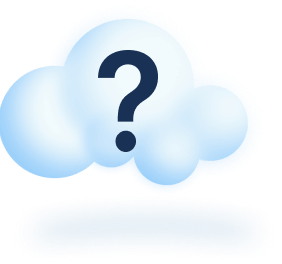
Ne soyez pas confus lorsque vous voyez le mot « cloud » (nuage). Il s’agit d’une méthode de stockage des données. Vos données peuvent être stockées localement sur votre appareil ou votre PC, ou être sauvegardées dans un « nuage » en ligne.
Techniquement, cela signifie que vos données sont enregistrées sur le serveur de quelqu’un d’autre et qu’elles sont accessibles en ligne. C’est le principe d’iCloud, Dropbox, Google Drive et OneDrive.
Cette méthode a ses avantages et ses inconvénients. Cela permet de libérer votre stockage local – sinon, vous allez avoir besoin d’acheter un disque dur externe pour simplement stocker les sauvegardes de votre iPhone à 256 Go avec 90 000 photos…
Avantages
✓ Libérer votre stockage local
✓ Accéder à vos données depuis n’importe quel appareil
Inconvénients
✘ Stockage des grandes quantités des données est payante
✘ Nécessite une connexion Internet stable pour sauvegarder et accéder à vos données
✘ Vos données sont au fait stockées sur les serveurs des tierces personnes et cela implique beaucoup de risques : chaque système a ses propres failles de sécurité (même les personnes célèbres n’en sont pas protégées).
Sauvegarde ou Synchronisation – est-ce important ?
La première chose que vous devez savoir sur le stockage de données sur iCloud est qu’il effectue des synchronisations et des sauvegardes, et oui ce sont deux choses différentes…
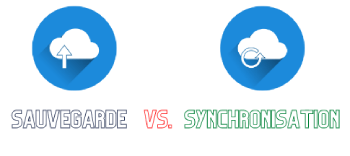
✓ Sauvegarde iCloud crée une copie de presque toutes vos données d’iPhone ou d’iPad et les garde en ligne.
✓ Synchronisation iCloud garantit que vos données sont copiées sur tous vos appareils signés avec le même identifiant Apple. L’idée, c’est de vous permettre d’accéder à vos fichiers depuis n’importe quel appareil.
Pourquoi vous me racontez ça ?
Pour ne pas être perdu dans les nuances de son fonctionnement, il est nécessaire de savoir qu’est-ce qui est inclus dans la sauvegarde iCloud. La réponse est… ça dépend. 😅
Important à savoir pour éviter des manips fatales :
- La sauvegarde iCloud n’inclut que les données sauvegardées localement sur votre appareil.
- Si ses données sont déjà synchronisées avec votre iCloud, elles ne seront pas comprises dans la sauvegarde. ⚠️
Regardons cela en détails. Prenez votre iPhone ou iPad et accédez à l’app Réglages. Puis, touchez votre identifiant Apple et sélectionnez iCloud.
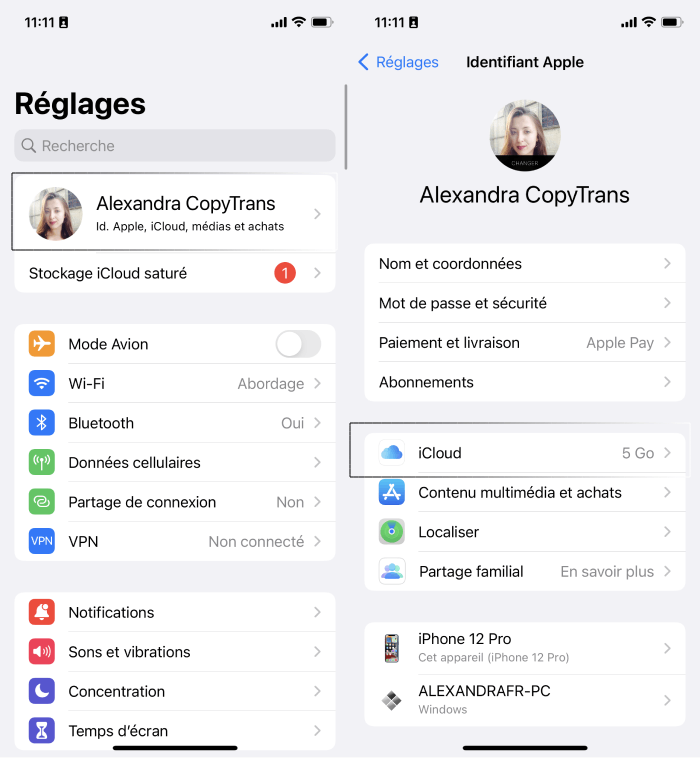
Vous allez voir un long menu avec plusieurs données et une option « Sauvegarde ».
- Un interrupteur vert contre un des types des données (Notes dans mon exemple) signifie que ces données sont synchronisées avec iCloud. Elles ne seront pas incluses dans la sauvegarde. Désactivez l’interrupteur pour que ses données soient ajoutées dans la prochaine sauvegarde.
- Touchez « Sauvegarde iCloud » pour activer les backups vers iCloud. Vous allez avoir la possibilité de lancer une tout de suite en appuyant sur « Sauvegarder maintenant ».
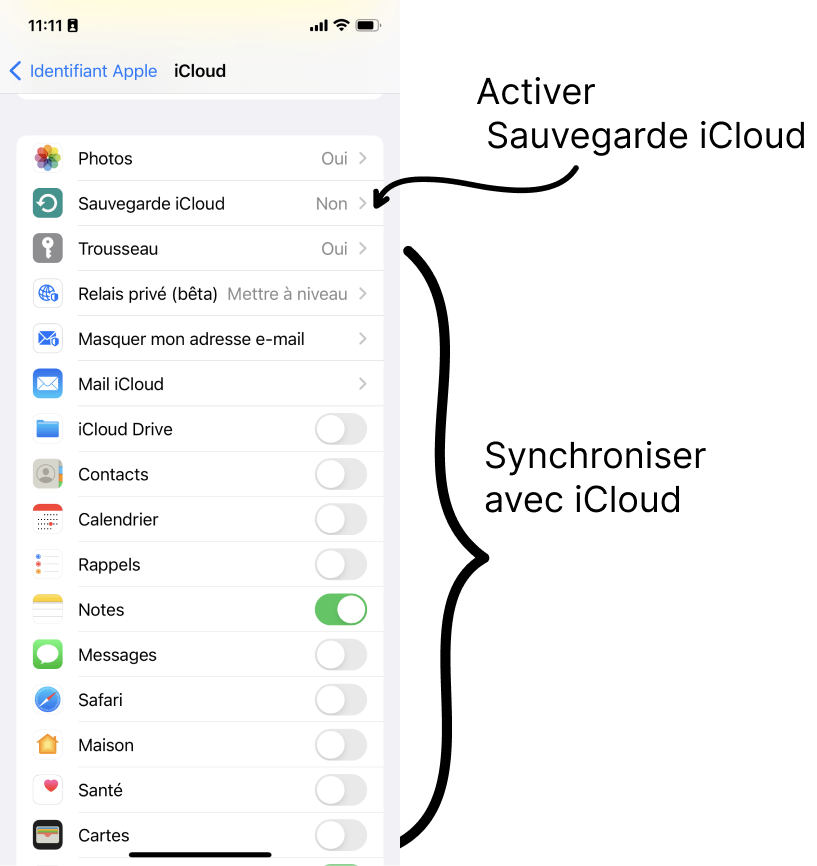
Important à savoir par rapport aux données synchronisées :
- ☢️ Si vous supprimez un fichier synchronisé sur un appareil, il sera supprimé depuis tous vos appareils.
- ☢️ Si vos fichiers synchronisés sont affectés par un virus ou corrompus, les fichiers sur les autres appareils seront corrompus aussi.
Est-ce qu’iCloud sauvegarde tout ?
Donc, techniquement oui – iCloud sauvegarde toutes vos données sauf si ces données sont synchronisées avec iCloud. Alors, vous vous êtes débrouillé dans la manière dont iCloud gère vos données. Peut-on avoir une liste définitive sur ce qu’iCloud comprend dans ses backups ? Le voici. (Attention, il y a quand même des moments à spécifier).
Qu’est-ce qui est inclus dans la sauvegarde iCloud ?
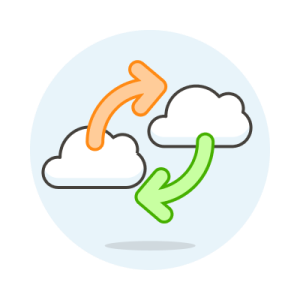
- Photos *
- Contacts
- Calendriers, Rappels, Notes
- iMessages, SMS et MMS
- Données de navigation et réglages Safari
- Vos enregistrements de dictaphone
- Données des applications
- Données des messageries (WhatsApp, Viber, Telegram)
- Réglages de l’appareil
- L’organisation des applis sur l’écran
- Achats dans des services Apple (musique, films, applis, livres)
- Sonneries
- Sauvegardes Apple Watch (sauf si vous utilisez Configuration familiale)
* Photos et sauvegarde iCloud
Dans la liste, vous avez vu que « Photos » sont accompagnées par un petit astérisque. Je vais vous expliquer pourquoi c’est important.

L’option « Photos iCloud » est très pratique dans la vie quotidienne : vos photos synchronisent automatiquement avec iCloud. Ce qui est important à savoir, c’est qu’iPhone garde les photos dans le stockage cloud, mais elles restent quand même accessibles dans votre app Photos. Et c’est à vous de choisir comment votre iPhone va les gérer.
Si vous avez choisi l’option « Optimiser le stockage de l’iPhone », une partie de vos photos en pleine résolution seront remplacées par des vignettes en petite résolution pour garder votre espace.
Dans ce cas, si vous voulez inclure toutes vos photos dans la sauvegarde iCloud, il faudra d’abord désactiver « Photos iCloud » et laisser l’iPhone télécharger les originaux sur l’appareil.
Si vous n’avez pas assez d’espace sur votre iPhone pour tout télécharger depuis iCloud, sauvegardez tout sur votre PC !
iCloud.com permet de télécharger les photos vers le PC, mais seulement par 1000 fichiers 🙁
Votre solution, c’est CopyTrans Cloudly !

✓ Télécharger toutes les photos d’un coup
✓ Vider la photothèque en un clic
✓ Récupérer les photos iCloud supprimées
✓ Ajouter photos et vidéos à iCloud
Comment sauvegarder votre iPhone ou votre iPad avec iCloud
Voici comment lancer une sauvegarde iCloud :
- Connectez votre appareil Apple à un réseau WiFi stable. Il est mieux d’éviter à utiliser des réseaux publiques.
- Accédez aux réglages et appuyez sur votre identifiant Apple.
- Sélectionnez iCloud, puis touchez « Sauvegarde iCloud » > « Sauvegarder maintenant ».
- Il est important que votre iPhone reste connecté au WiFi jusqu’au la fin de la sauvegarde.
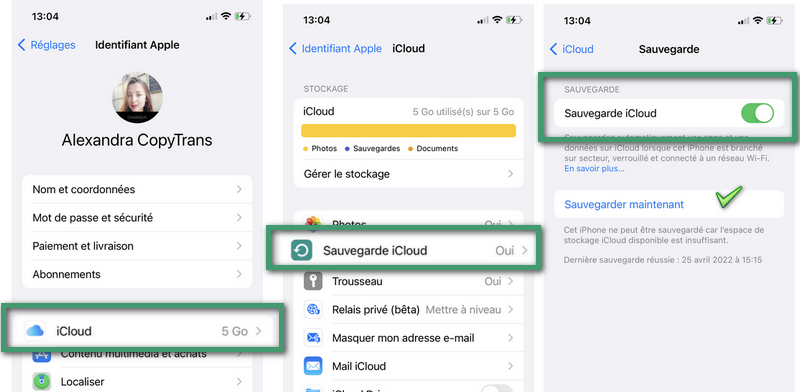
Сomment récupérer les données sauvegardées sur iCloud ? >>
Comment savoir si la sauvegarde iCloud est faite
il y a de nombreuses situations où la sauvegarde iCloud peut mal tourner. Comment savez-vous que la sauvegarde iCloud s’est terminée avec succès ?
Méthode 1. Voir toutes les sauvegardes iCloud d’un coup
Il existe une méthode qui vous permet d’obtenir l’information sur toutes vos sauvegardes iCloud d’un coup. Vous allez avoir la date de sauvegarde, pouvoir parcourir leurs contenus et d’extraire leurs données (tout d’un coup ou uniquement les données sélectionnées).
- Téléchargez et installez CopyTrans Backup Extractor. Télécharger CopyTrans Backup Extractor
- Lancez le logiciel et cliquez sur « Connectez-vous à iCloud ».
- Saisissez vos identifiants Apple. Si la vérification à deux facteurs est activée sur votre appareil, vous allez recevoir un code 2FA. Cliquez sur confirmer sur votre appareil et saisissez le code reçu dans CopyTrans Backup Extractor.
- Patientez pendant que CopyTrans Backup Extractor recherche vos sauvegardes sur le PC et dans iCloud. Comme résultat, vous allez voir toutes vos sauvegardes disponibles. Celles contenues dans iCloud, sont marquées par un symbole de nuage.

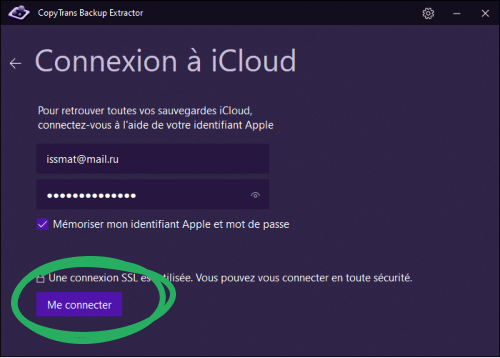

Est-ce que je peux extraire ses données vers mon PC ?
Méthode 2. Vérifier la date de la dernière sauvegarde
Cette méthode vous permet de voir la date de la toute dernière sauvegarde et de savoir où se trouve la sauvegarde iCloud sur iPhone. Pour parcourir toutes vos sauvegardes iCloud, passez à cette méthode >>
- Sur votre appareil, accédez à l’app Réglages, puis tapez sur votre Apple ID et choisissez « iCloud ».
- Ensuite, tapez sur « Gérer le stockage ». Après le chargement des données, choisissez « sauvegardes ».
- Ensuite, vous allez voir combien de sauvegardes iCloud vous avez en totalité (si vous utilisez un Apple ID sur plusieurs appareils, votre iCloud gardera toutes ses sauvegardes). Sélectionnez l’appareil que vous venez de sauvegarder. Dans l’onglet suivant, vous allez voir la date de la dernière sauvegarde iCloud.
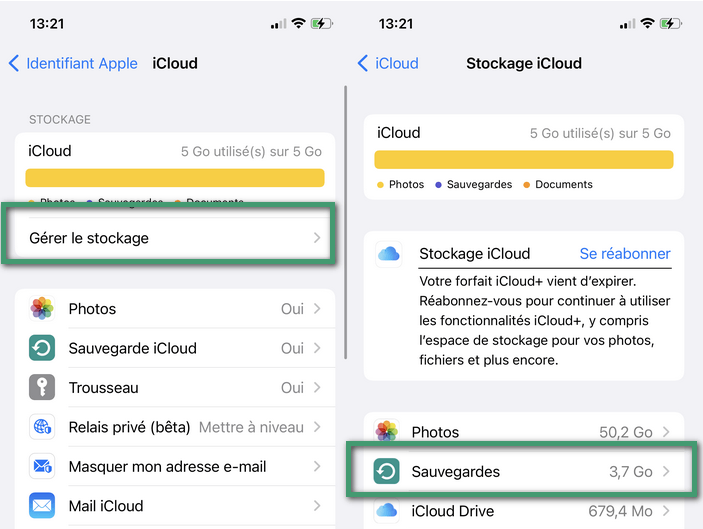

⭐ Comment sauvegarder son iPhone sans payer iCloud ?
Sauvegarde iCloud échouée ou trop longue
Vous n’avez pas trouvé votre dernière sauvegarde dans iCloud ? Voici sont les causes possibles :
- iCloud crée une sauvegarde de vos données chaque fois lorsque votre appareil est connecté au WiFi, branché à une source d’alimentation et verrouillé. Il est recommandé d’abord de vérifier ses trois conditions sont remplies.
- Ensuite, c’est l’espace qui compte : car iCloud n’offre que 5 Go pour stockage en ligne gratuite (cet espace est destiné à la fois pour vos données synchronisées et vos backups). Nous expliquons toutes les solutions possibles dans l’article « Sauvegarde iCloud impossible, que faire ? »
Supprimer sauvegarde iCloud
Si un jour, vous décidez de supprimer une ou toutes vos sauvegardes iCloud, voici comment faire. D’ailleurs, si vous le faites pour faire de la place dans iCloud, nous connaissons 7 astuces qui peuvent vous aider.
Façon 1 : depuis l’appareil. Accédez au stockage iCloud dans vos réglages :
- Dans l’app Réglages, touchez votre identifiant Apple, sélectionnez iCloud, puis Gérer le stockage et Sauvegardes.
- Vous allez avoir des sauvegardes de tous vos appareils connectés au même compte. Tapez sur chaque appareil pour vérifier et supprimer ses sauvegardes dans iCloud.
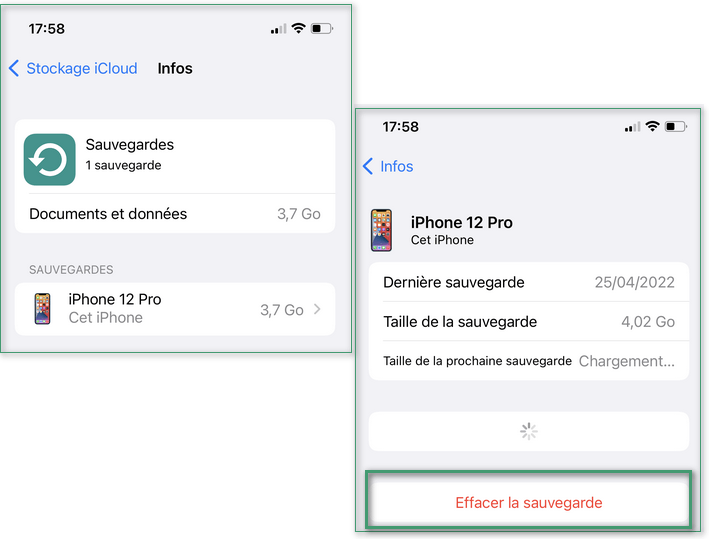
Comment voir ce que j’ai sauvegardé sur iCloud ?
Avant de supprimer vos sauvegardes dans iCloud, assurez-vous que vous n’effacez pas de données importantes qui ne sont pas enregistrées ailleurs.
Les données effacées avec la sauvegarde iCloud sont irrécupérables.
iCloud ne vous permet pas de consulter les données incluses dans vos sauvegardes ou de les extraire vers le PC. C’est une des raisons pourquoi nous avons créé CopyTrans Backup Extractor !
Affichez toutes vos sauvegardes iCloud (et iTunes !) et leurs contenus
Récupérez toutes les données des sauvegardes ou uniquement celles de votre choix sur le PC
Consultez les données de vos sauvegardes depuis le PC : envoyez-les par mail, imprimiez-les ou ajoutez à un autre appareil iPhone ou Android !
Télécharger CopyTrans Backup Extractor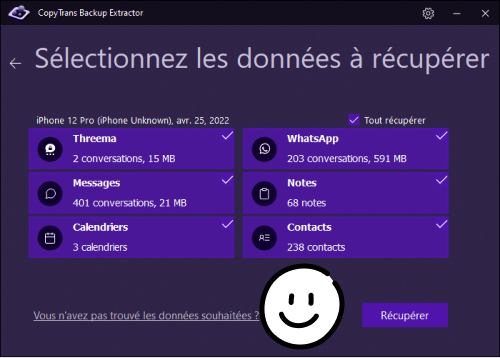
Façon 2 : depuis votre ordinateur. Vous allez avoir besoin d’iCloud for Windows.
- Démarrez iCloud for Windows et connectez-vous avec votre identifiant Apple (le même que vous utilisez pour vous connecter à iCloud.com) et cliquez sur « Stockage ».
- Dans le menu de gauche, sélectionnez « Sauvegardes », puis l’appareil et la sauvegarde. Ensuite, cliquez sur « Supprimer ».
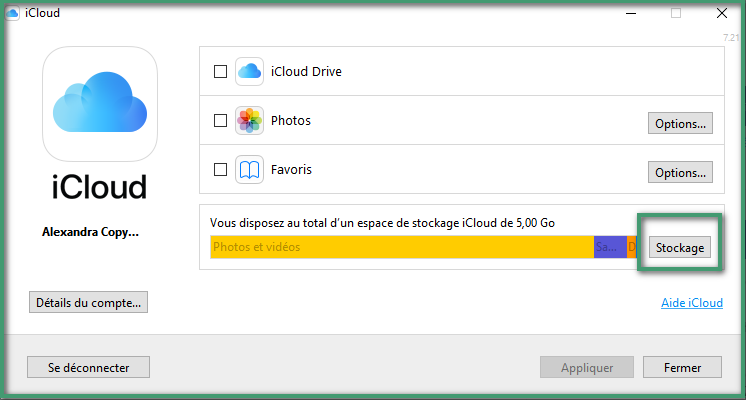
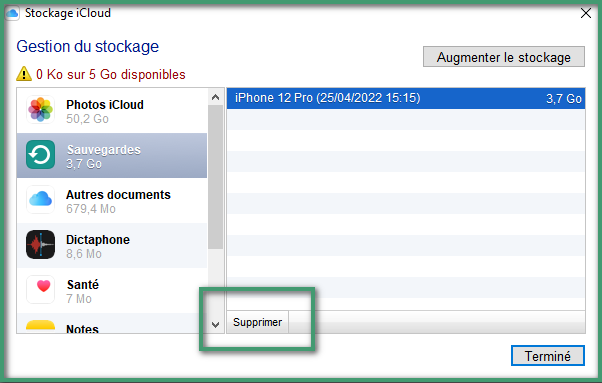
Effacer sauvegarde iCloud : conséquence
Avant tout, le plus important, c’est de savoir quelles données vous effacez avec votre sauvegarde iCloud. Cela nous renvoie à une question que j’ai débordé plus haut – cela dépend si vos données sont simplement synchronisées avec iCloud ou incluses dans la sauvegarde. À cet égard, il est important à noter que :
- tout ce qui est inclus dans votre sauvegarde (par exemple, vos photos et contacts) sera irrécupérable après l’effacement.
- les fichiers synchronisés avec iCloud (par exemple, vos photos) resteront intacts après la suppression de la sauvegarde, car ils ne font pas partie du backup. Par contre, si vous supprimez ces fichiers synchronisés de votre iPhone (par exemple, vos photos de la pellicule), ils resteront disponibles à la récupération dans les 30 jours à venir (Comment récupérer ses photos supprimées ?).
Il faut savoir qu’iCloud ne sauvegarde pas les données qui peuvent être téléchargées depuis les services d’Apple : vos fichiers musicaux, films et applications.
Comment sauvegarder son iPhone sans payer iCloud ?
Sans doute, iCloud c’est très pratique. Ce qui est moins amusant, c’est que vous devez payer chaque mois. Pour pouvoir sauvegarder un iPhone d’un modèle récent, il faut payer au moins 2.99 € par mois, ce qui donne presque 36 € par an…
|
Pays de la zone euro (euro) |
Canada (dollar canadien) |
Suisse (franc suisse) |
États-Unis (dollar américain) |
|
| 50 Go | 0,99 € | 1,29 $ | 1 CHF | 0,99 $ |
| 200 Go | 2,99 € | 3,99 $ | 3 CHF | 2,99 $ |
| 2 To | 9,99 € | 12,99 $ | 10 CHF | 9,99 $ |
Que faire si je ne veux pas payer iCloud ? iTunes est-il la seule solution ? Heureusement, vous pouvez opter pour un outil qui est bien plus pratique qu’iTunes et plus sûr qu’iCloud : CopyTrans Shelbee.
Avec CopyTrans Shelbee, vous contrôlez tout :
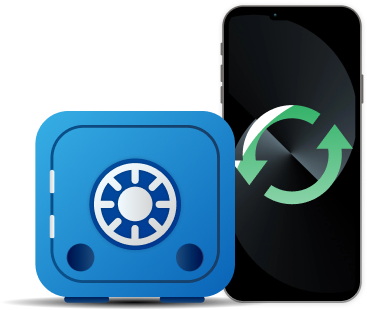
✔ Vous choisissez l’emplacement de la sauvegarde (votre PC ou disque dur externe)
✔ Vous pouvez protéger vos données par un mot de passe
✔ Vous ne risquez pas de perdre vos données – vous êtes au courant si quelque chose se tourne mal
✔ Vous choisissez ce que vous voulez sauvegarder et restaurer
* Sauvegarde complète (sans applications) est une fonction gratuite.
Télécharger CopyTrans ShelbeeBien sûr que ce n’est pas la seule méthode permettant de sauvegarder votre iPhone. Ici, nous comparons des différents outils en expliquant lequel convient pour sauvegarder votre appareil.
Voici un petit tutoriel qui explique comment sauvegarder son iPhone sans iCloud :
- Démarrez CopyTrans Shelbee sur votre PC et connectez votre iPhone ou iPad avec un câble USB. Cliquez sur Sauvegarde, puis Sauvegarde complète.
- Puis, choisissez où vous souhaitez enregistrer votre appareil. Par défaut, c’est le dossier de sauvegarde iTunes sur votre disque C. Cliquez sur le petit crayon pour sélectionner un autre disque ou un disque dur externe.
- Patientez jusqu’à la fin de la sauvegarde et ne déconnectez pas votre appareil.


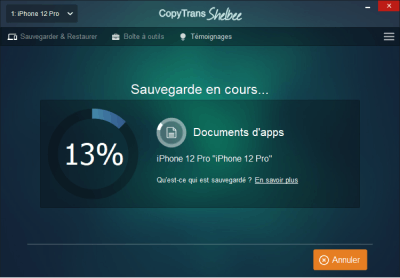
Ne manquez pas l’occasion de vivre une toute nouvelle expérience
et de gérer votre iPhone en toute simplicité avec CopyTrans Shelbee
- Sauvegarde complète ou incrémentielle
- Restauration complète et sélective
- Sauvegarde et restauration de vos applications
- Validation des sauvegardes
- Sauvegardes protégées par un mot de passe
Comment récupérer les données sauvegardées sur iCloud ?
iCloud ne permet de récupérer ses données de sauvegarde qu’avec la réinitialisation complète de votre iPhone. Cela signifie que vous allez devoir effacer toutes les données présentes sur votre appareil, puis de restaurer la sauvegarde au complet. Heureusement, il y a d’autres solutions qui vous permettent de récupérer les données de la sauvegarde et à la fois conserver tout ce que vous avez déjà sur votre iPhone.